Формат обмена графикой Или широко известный как GIF - формат изображения, полезный в Создавайте видео низкого качества وсветовая анимация. Обычно люди используют Гифки Чтобы улучшить иллюстрации своих продуктов, предоставьте наглядное руководство, покажите что-нибудь интересное или выделите свои аккаунты в социальных сетях.
Бывают моменты, когда пользователям нужно Редактировать GIF так что они могут Улучшение изображения Или добавьте дополнительную информацию или текст к видео. В отличие от Форматы файлов JPEG и PNG, Гифки Не поддерживается в некоторых программах Базовое редактирование фотографий. В этом случае все, что вам нужно сделать, это найти способы легко отредактировать свой GIF, как методы, описанные в этой статье.
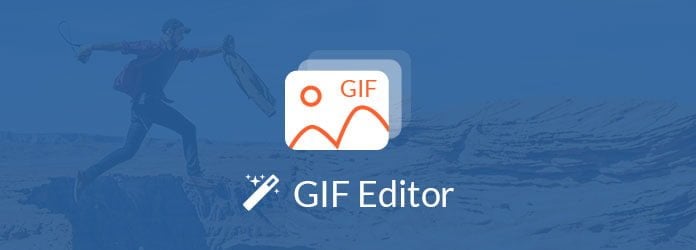
Итак, давайте посмотрим правде в глаза, GIF легко брать, но трудно редактировать. Я могу порекомендовать платное программное обеспечение, такое как After Effects или Photoshop, но это не идеальный вариант для всех. Итак, я собираюсь поделиться простым, легким и эффективным программным обеспечением, которое вы можете использовать для редактирования файлов, не теряя при этом ни ума, ни даже денег.
Как редактировать файл GIF - через браузер
EZGIF Это онлайн-редактор, который позволяет редактировать файлы GIF без использования отдельной программы. Так вы избавитесь от хлопот с установкой программного обеспечения именно на свой компьютер.
Из множества вариантов, которые я пробовал, EZGIF оказался лучшим по двум причинам. Во-первых, он предлагает простой пользовательский интерфейс, а во-вторых, есть много вариантов его использования. В нем есть набор основных инструментов, которые позволяют делать практически все. Когда вы открываете веб-страницу, она предлагает такие параметры, как «Видео в GIF», «Изменить размер», «Оптимизатор» и «Создатель Gif», но вы также можете выбрать параметры на панели инструментов. Допустим, вы хотите изменить размер файла, вы можете выбрать инструмент прямо на панели инструментов.
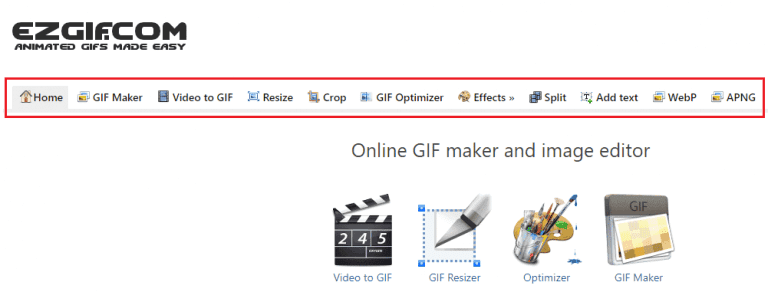
Gif Maker объединяет несколько изображений и мгновенно предоставляет вам файл в формате GIF. Вы можете установить «Частоту кадров» и «Скорость». Кроме того, вы также можете добавить «Crossfade» и изменить шаблон перехода. Вы также можете сделать GIF из любого видео (максимум 100 МБ) и использовать «Изменить размер» и «Обрезать» для соответствующей настройки.

Инструмент оптимизации позволяет сжимать GIF несколькими способами. Функция уменьшения цвета уменьшает цветовую схему каждого кадра, что уменьшает размер файла. Функция удаления кадров позволяет избавиться от повторяющихся кадров, а также дает возможность удалять каждый второй, третий или четвертый кадр.
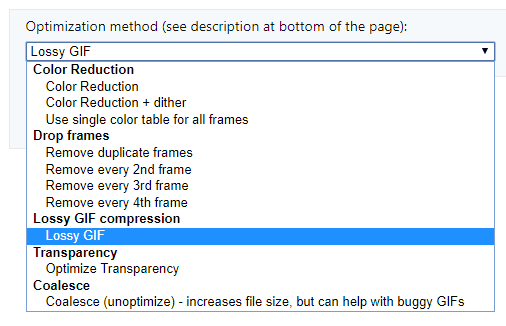
Опция «Эффекты» имеет множество настроек, из которых вы можете выбирать, среди многих вы можете выбрать пресет, сепию, монохромный. Вы можете размыть желаемый эффект, изменить насыщенность, яркость и оттенок. Существует опция рамки, которая позволяет сделать границы сплошными, закругленными и т. Д.
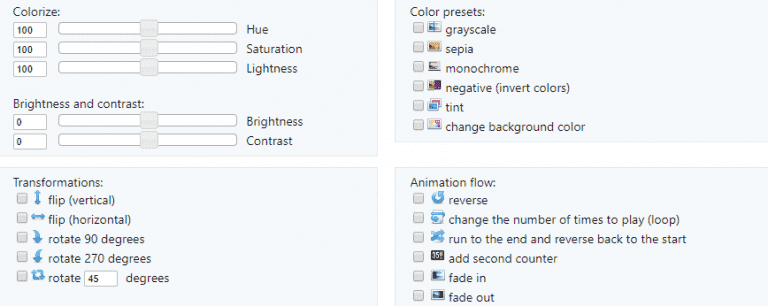
Есть также много других функций, таких как добавление текста, разделение фреймов и наложения, но я пока не нашел применения этим функциям.
Единственное предостережение, связанное с EZGIF, заключается в том, что при экспорте он увеличивает размер файла, что может быть проблемой для некоторых пользователей.
Как редактировать GIF - Windows
Я начал с Спровоцировать Но это было не для меня. Хотя это было просто, но недостаточно быстро. Он был Есть много возможностей Но это плохо описано. Так что мне было нелегко использовать. Я обнаружил еще одно приложение, которое развеивает мои страхи.
ты должен использовать ScreenToGif. На самом деле я мог бы рассказать о различных возможностях этого программного обеспечения, но, возможно, позже. В плане редактирования это герой.
У вас есть особенности Отменить повторить. я Я шучу. Прежде всего, вы можете перетащить GIF прямо в окно, и файл GIF будет открываться во фреймах, что упрощает редактирование даже мельчайших деталей. Он загружен с общими функциями, такими как удаление кадра или нескольких кадров вместе.
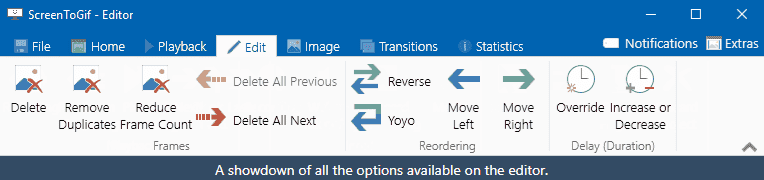
- удалить дубликат / Уменьшить количество кадров Изучите каждый кадр с точки зрения пикселей и удалите кадр, если он соответствует 90% своего ближайшего соседа.
- Удалить все предыдущее / следующее Это может быть важно для кого-то, но полезно, если вы не хотите вручную выбирать кадры для удаления. Вы можете выбрать кадр и выбрать любой из них, и все кадры до / после того, как выбранный кадр будут удалены.
- Реверс / ЙОЙО Параметр «Реверс» заставляет анимацию перемещаться от последнего кадра к первому кадру, а параметр «YOYO» - вперед, а затем назад.
- Также есть возможность настроить задержку. Параметры Переезд ، Увеличение или уменьшение или же Шкала Он может изменить время воспроизведения кадра перед переходом к следующему кадру. Минимальное значение, которое можно установить, составляет 10 миллисекунд, а максимальное - 25500 XNUMX миллисекунд. Вы также получаете сложные параметры форматирования, которые позволяют добавлять текст, границы и даже полосу, указывающую положение GIF.
У некоторых пользователей могут возникнуть проблемы с обработкой и экспортом из-за небольшой скорости.
Как редактировать файл GIF - Android
У Android есть множество опций на выбор, но не все они справляются со своей задачей. Я нашел функциональное, но простое приложение.
Магазин GIF Это приложение с множеством функций У него тоже есть мощный редактор. Он имеет все функции, которые мы обсуждали выше, то есть вы также можете регулировать скорость, обрезать клип, просматривать и удалять кадры. Также есть опция «Настроить», которая позволяет вам изменять яркость, контраст, насыщенность и другие характеристики файла GIF.
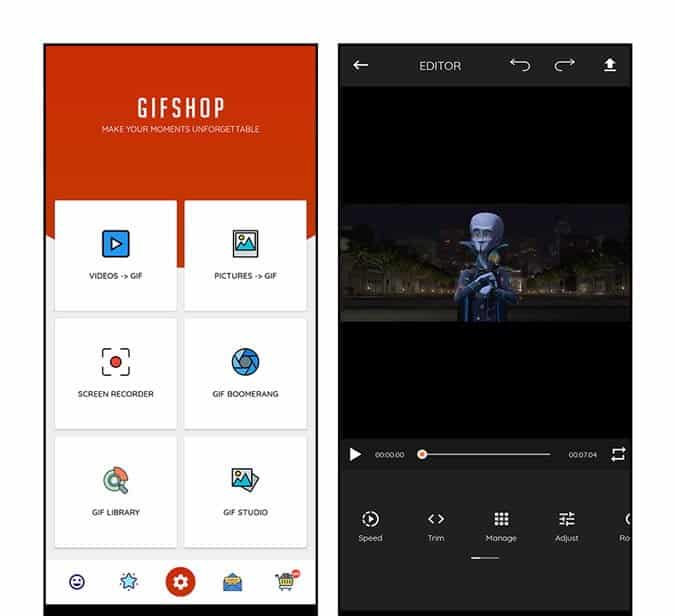
Есть возможность предварительно обрезать рамки или вы можете настроить обрезку, плюс вы также можете переворачивать рамки по вертикали или горизонтали. сделать работу Обратный Та же функция, что и при перемещении сзади вперед. Для тех, кто ищет дополнительные варианты, вы можете Добавить стикеры И проверьте его продолжительность. Тоже есть функция мем Это позволяет добавлять текст сверху и снизу, чтобы придать GIF ощущение классического мема.
Как отредактировать файл GIF - iOS
Из всех вариантов, которые я пробовал, он выделялся GIF чайник. Нет ничего лучше. Это именно то, что вы ожидали. Вы можете просто открыть GIF и обрезать его, перетащив красные полосы.
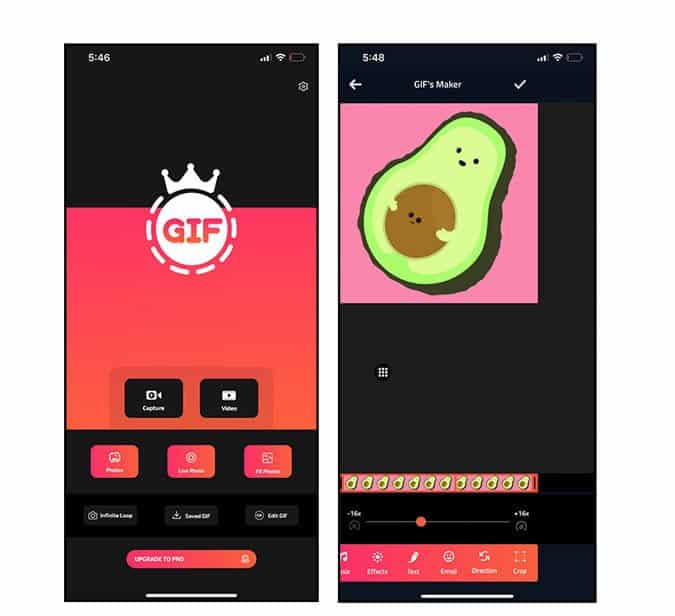
Также есть экран для изменения скорости воспроизведения, которую вы можете настроить. Вы можете добавлять текст, только если есть поддержкадля смайликов также. это преимущество "урожай"И"направлениеЭто общая черта всех рассмотренных нами приложений. Уникальной особенностью этого приложения является возможность добавить музыку. Вы можете просто выбрать любой трек со своего телефона и добавить его в GIF.
Получать GIF Maker уже здесь.
Как редактировать файл GIF - Mac
Включает GIF пивоварня 3 Он имеет большую базу пользователей и известен своим плавным редактированием GIF. Пользовательский интерфейс прост, все основные элементы управления находятся внизу. Это позволяет обрезать и изменять размер GIF. Вы также можете установить частоту кадров и настроить задержку вручную.
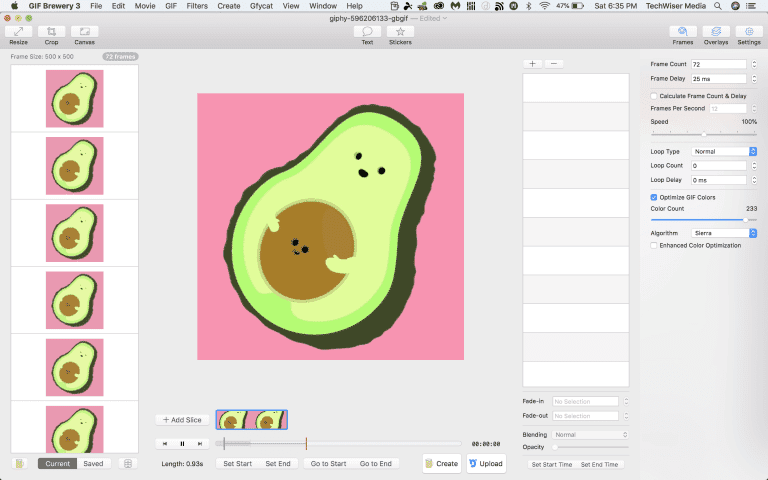
Для улучшения восприятия файла можно применять цветокоррекцию и эффекты, такие как «Перенос» и «Нуар». Он также впечатляет включением нескольких субтитров и поддержкой наложений. В верхнем левом углу у вас есть возможность выбрать высоту и ширину виджета, а также цветовую палитру для выбора фона. Вы также можете выбрать тип цикла в случае длинных GIF-файлов на нормальный, обратный или симметричный. В целом, это отличное приложение для редактирования ваших любимых GIF-файлов.
заключительные слова
Что ж, это одни из самых простых Программное обеспечение для редактирования GIF которые эффективны и которыми я поделился с вами. Я знаю, что есть альтернативы этому, но я чувствую, что эти приложения помогут вам справиться с задачей без каких-либо неожиданных столкновений. Вы знаете какие-нибудь лучшие альтернативы тому, что показано, которые вы бы хотели, чтобы я проверил? Вы должны написать комментарий ниже.







